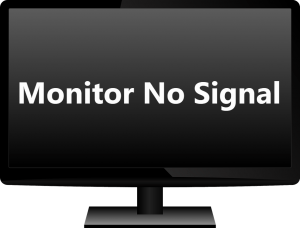
Ja jūs saskaraties monitoram nav signāla problēmu datorā, jūs esat nonācis īstajā vietā! Neuztraucieties. Tu neesi viens!
Ziņojums bez signāla ekrānā norāda, ka monitors nesaņem nekādu ievadi no datora. Jūs varat viegli atrisināt šo problēmu, izmantojot šajā ziņojumā norādītos labojumus!
Izmēģināmie labojumi:
- Pārliecinieties, vai dators un monitors ir ieslēgti.
- Nospiediet izvēlne pogu monitora malā.
- Dodieties uz Ievades avots un atlasiet pareizo ievades avotu. Piemēram, ja monitoru pievienojat datora VGA portam, iestatiet ievades avotu kā VGA.
- grafiskās kartes
- Windows
1. labojums: pārliecinieties, vai saderīgais video kabelis ir stingri pievienots
Vājš savienojums starp monitoru un datoru izraisīs monitora signāla problēmas. Ja ekrānā redzat ziņojumu bez signāla, kad darbojas Windows sistēma, vispirms ir jāpārbauda, vai saderīgais video kabelis ir cieši pievienots.
Ja saderīgais video kabelis ir stingri pievienots, taču šī problēma joprojām pastāv, izmēģiniet nākamo labojumu.
2. labojums: pārbaudiet, vai izvēlējāties pareizo ievades avotu
Ja monitoram neizvēlējāties pareizo ievades avotu, tiks parādīta arī monitora signāla problēma. Pirms izvēlaties monitoram pareizo ievades avotu, jums jāzina, kādi porti ir jūsu datoram un monitoram.

Izpildiet tālāk sniegtos norādījumus, lai izvēlētos pareizo ievades avotu savam monitoram.
Skatiet, vai šī problēma atkārtojas. Ja nē, jūs esat novērsis šo problēmu!
3. labojums: pārbaudiet, vai grafikas karte ir stingri ievietota slotā
Jūs saņemsit arī ziņojumu bez signāla, ja grafiskā karte nav stingri ievietota slotā. Šādā gadījumā jums ir jāatver datora korpuss, lai pārbaudītu. Lūk, kā to izdarīt:
viens) Izslēgt tad jūsu dators atvienot visus kabeļus (ieskaitot jūsu strāvas vads ) un pievienotās ierīces no datora.
2) Atveriet datora korpusu, lai atrastu grafisko karti.
Precīza grafikas kartes atrašanās vieta ir atkarīga no jūsu datorā esošās kartes veida. Ja neesat pārliecināts, lūdzu, sazinieties ar sava datora ražotāju, lai saņemtu palīdzību.3) Izņemiet grafisko karti no mātesplates un pēc tam ievietojiet to stingri savā slotā.
4) Spraudnis monitora strāvas kabeli atpakaļ un pievienojiet to datoram.
5) Turiet nospiestu barošanas pogu 30 sekundes līdz minūtei un pēc tam pievienojiet atpakaļ strāvas vadu un ieslēdziet to.
Skatiet, vai šī problēma joprojām pastāv. Ja ekrānā joprojām tiek parādīts ziņojums bez signāla, neuztraucieties! Varat izmēģināt citus labojumus.
4. labojums: pārbaudiet ar citu kabeli vai datoru
Iespējams, ka monitora signāla problēmu izraisa arī bojāts video kabelis . Mēģiniet savienot monitoru un datoru, izmantojot jaunu kabeli, lai redzētu, vai šī problēma joprojām pastāv. Ja nē, šo problēmu izraisa video kabelis.
Ja šī problēma joprojām pastāv, mēģiniet savienot monitoru ar citu datoru. Ja monitors joprojām parāda ziņojumu bez signāla, tas var likt domāt, ka šo problēmu izraisa monitors. Šādā gadījumā jums jāsazinās ar monitora ražotāju, lai saņemtu papildu palīdzību.
5. labojums: atjauniniet grafikas draiveri
Dažreiz problēma ar monitoru bez signāla var rasties arī kļūdaina un nesaderīga grafikas draivera dēļ. Mēģiniet atjaunināt grafikas draiveri, lai redzētu, vai varat atrisināt šo problēmu.
Ja monitors turpina rādīt ziņojumu bez signāla, mēģiniet savienot datoru ar citu monitoru, lai atjauninātu grafikas draiveri.Ir divi veidi, kā atjaunināt grafikas draiveri: manuāli un automātiski .
Manuāli atjauniniet grafikas draiveri - Varat atjaunināt grafikas draiveri manuāli, dodoties uz ražotāja vietni un meklējot jaunāko draiveri savai grafikas kartei. Noteikti izvēlieties draiveri, kas ir saderīgs ar jūsu Windows sistēmu.
Or
Automātiski atjauniniet draiverus –Ja jums nav laika, pacietības vai datorprasmju, lai manuāli atjauninātu grafikas draiveri, varat to izdarīt automātiski, izmantojot Vienkāršs vadītājs .
Jums nav precīzi jāzina, kāda sistēma darbojas jūsu datorā, jums nav jāriskē ar nepareiza draivera lejupielādi un instalēšanu, un jums nav jāuztraucas par kļūdu instalēšanas laikā. Driver Easy tiek galā ar visu .
viens) Lejupielādēt un instalējiet Driver Easy.
2) Palaidiet Driver Easy un noklikšķiniet Skenēt tagad . Driver Easy pēc tam skenēs jūsu datoru un noteiks visus draiverus, kas radīs problēmas.
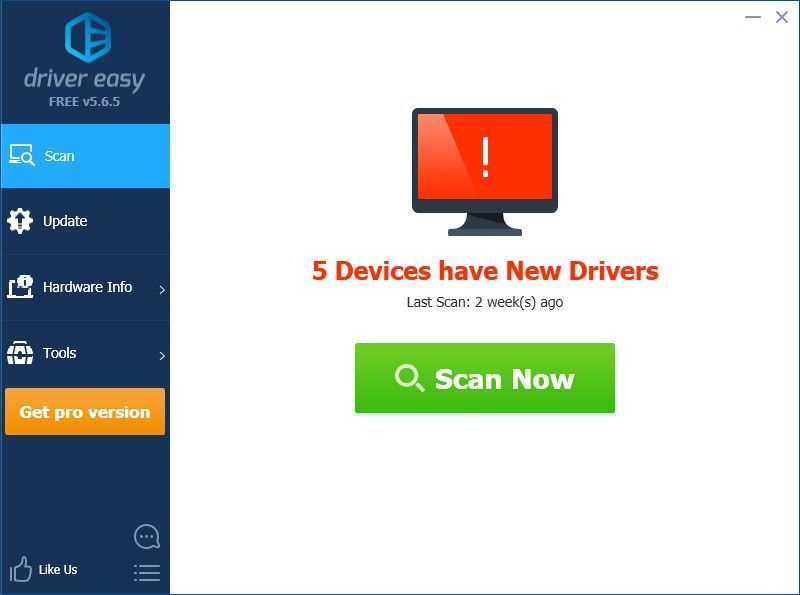
3) Noklikšķiniet Atjaunināt blakus savai grafikas kartei, lai automātiski lejupielādētu pareizo tās draivera versiju, pēc tam varat to instalēt manuāli. Vai noklikšķiniet Atjaunot visu lai automātiski lejupielādētu un instalētu pareizo versiju visi draiveri, kuru jūsu sistēmā trūkst vai kuri ir novecojuši (Tam nepieciešams Pro versija — jums tiks piedāvāts jaunināt, kad noklikšķināsit Atjaunot visu. Tu iegūsti pilnīgs atbalsts un a 30 dienu naudas atgriešana garantija).
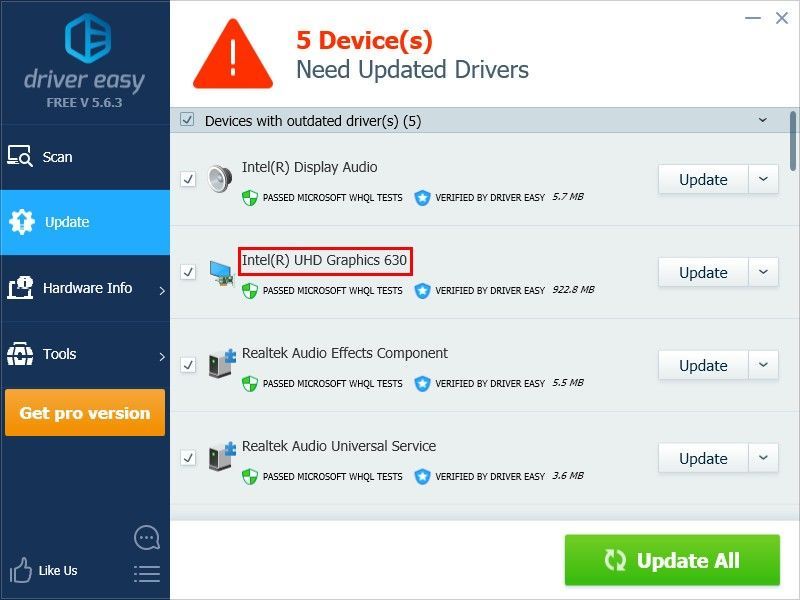
Ja vēlaties, varat to izdarīt bez maksas, taču tas ir daļēji manuāls.
Ja nepieciešama palīdzība, lūdzu, sazinieties Driver Easy atbalsta komanda plkst .Savienojiet monitoru ar datoru, lai redzētu, vai šī problēma atkārtojas. Ja nē, jūs esat atrisinājis šo problēmu!
Cerams, ka kāds no iepriekš minētajiem labojumiem var palīdzēt atrisināt šo problēmu. Lūdzu, atstājiet savu komentāru zemāk, ja jums ir kādi jautājumi.






